win10更改时间格式 如何在 windows 10 中修改日期和时间显示格式?
更新时间:2023-05-26 11:59:39作者:yang
win10更改时间格式,在Windows 10中,时间和日期是经常被使用到的功能。当我们在使用电脑时,可能会碰到需要更改时间格式的情况。虽然Windows 10默认提供了几种日期和时间显示格式,但是如果您希望使用其他格式,该怎么办呢?下面我们将为您介绍一些简单的方法,帮助您在Windows 10中修改日期和时间的显示格式。
如何在 windows 10 中修改日期和时间显示格式?
方法如下:
1.首先,鼠标右键单击此电脑,选择属性,如图:
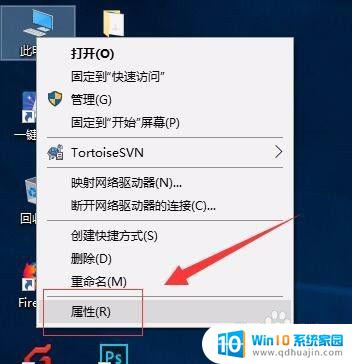
2.接着,进入电脑属性后,点击控制面板主页,如图:
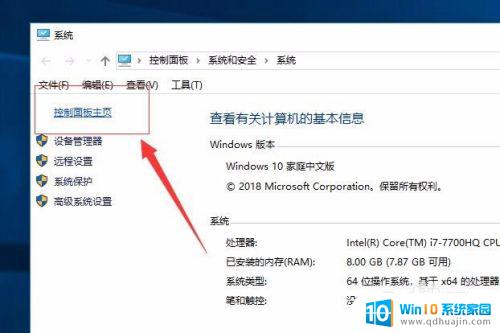
3.接着,进入控制面板主页,选择时钟喝区域下方的更改日期,时间格式。如图:
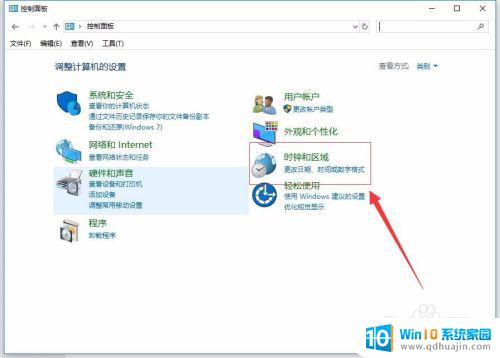
4.接着,进入更改日期时间格式界面。根据个人喜好选择长日期,短日期与时间的显示格式,如图:
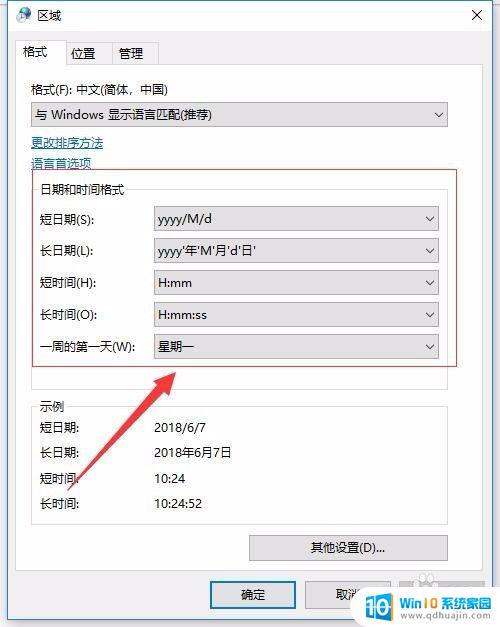
5.时间和日期的选择格式总共有很多种,我们也可以根据自己的喜好选择自定义。如图:
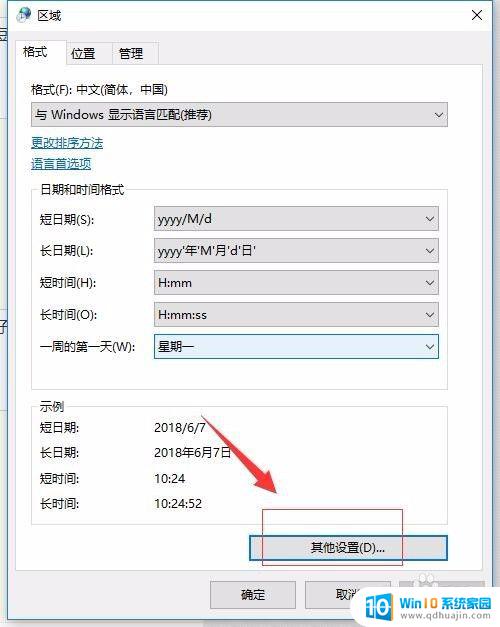
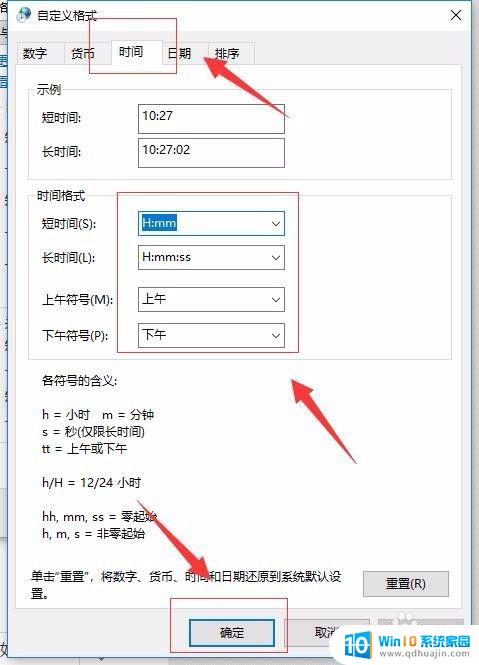
6.接着,选择我们需要的时间所在的位置。在相同界面,选择“位置”,选择“中国”,然后点击确定。如图:
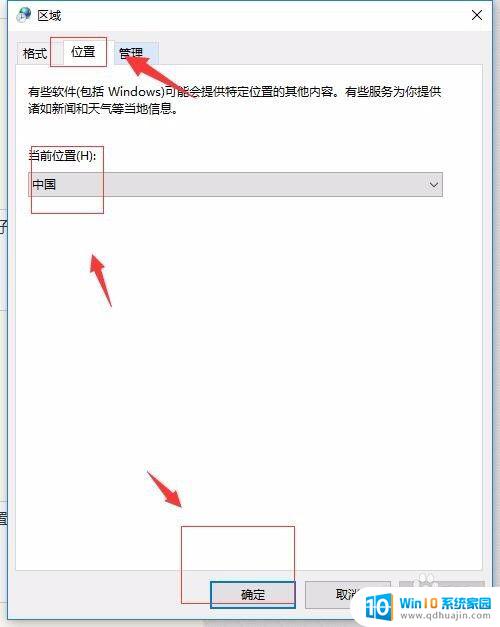
7.这样,时间格式就修改完成了。
在 Windows 10 中修改日期和时间显示格式非常简单,只需进入设置菜单,并在时间和语言选项下进行设置即可。通过更改日期和时间显示格式,你可以方便地自定义 Windows 10 的使用体验,使其更符合个人偏好和需求。





